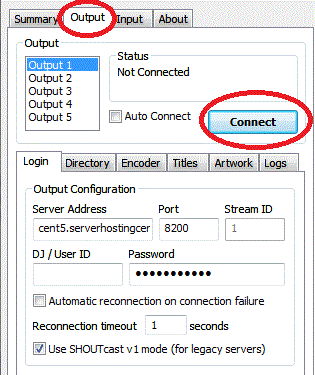¿Cómo transmitir por Shoutcast usando Winamp?
Paso a paso para principiantes

Paso 1.
Para la instalación en su PC es muy fácil de descargar la última versión de Winamp aquí Winamp
Descargar Winamp instalarlo primero (para Windows)
y Descargar Shoutcast DSP Plug-in para Winamp (para Windows)
Una vez que haya instalado el DSP, inicie Winamp, abra las preferencias (CTRL + P) y haga clic en el DSP / Efectos subcategoría bajo el árbol de Plugins. Consulte la imagen siguiente:

Si ve "Nullsoft SHOUTcast Source v2.3.2 DSP" en el panel de la derecha, luego de haber instalado correctamente el SHOUTcast DSP Broadcast Plug-in.
Paso 2.
Seleccione la pestaña "Salida" en la parte superior de la ventana del DSP. Seleccione "salida 1" debajo de la caja de selección y rellene los siguientes campos correctamente.
Address: Aquí, deberá introducir la IP del servidor que fue dado a usted en el correo de bienvenida que recibiste. Asegúrate de que pones en la IP correcta del servidor, o bien usted no será capaz de conectarse.
Port: En este campo, necesita entrar en el puerto que fue dada a ti en tu email de bienvenida. Debe contener 4 números. Una vez más, esto debe establecerse correctamente o de lo contrario usted será incapaz de conectar.
Password: Último, necesitará introducir la contraseña de codificador (fuente) que fue dado a usted en su email de bienvenida. Entrar en este aquí y asegúrese de que no hay errores. (Errores comunes incluyen el uso de la copia y pegar método. A veces hay un espacio añadido durante el proceso que provocará un error de contraseña no válida)

Paso 3.
Configuración de páginas amarillas (Mostrar datos de servidor de streaming)
Haga clic en la pestaña de "Directory" justo encima de donde escribiste toda la información anterior.
Si quieres que tu servidor a ser listados en el directorio de SHOUTcast, marque la casilla "Hacer que este servidor público" y complete toda la información debajo de la caja de manera adecuada.
Compruebe las actualizaciones"habilitar título" y las dos cajas que dicen "Auto"
orden para mostrar a sus usuarios el título de la canción que está reproduciendo.
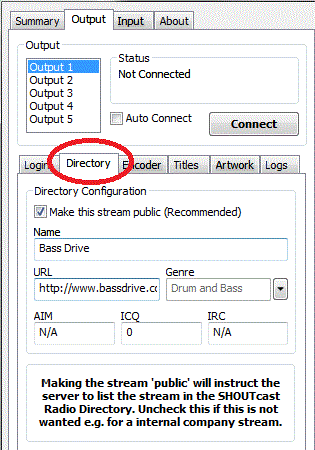
Paso 4.
Encoder Settings (seleccione el formato de audio streaming) y seleccione la pestaña "Encoder" en la parte superior de la ventana del DSP.
Asegúrese de que debajo de la caja de selección, ha seleccionado "Encoder 1".
El tipo de encoder se puede establecer en MP3 o AAC +, nuestros servidores soportan ambos.
Audio MP3 suena bien, pero es compatible con casi todos los jugadores de los medios de comunicación en el mercado. AAC + sólo es compatible con Winamp y Windows Media Player (con un plugin), pero suena mucho mejor en calidades inferiores. Asegúrese de elegir sabiamente.
En el codificador Ajustes desplegable, seleccione la velocidad de bits que usted pidió de nosotros, y asegúrese de que la línea que ha seleccionado tiene "Stereo" al final, por lo que los sonidos individuales saldrán de ambos de sus oyentes altavoces.
Nota: Si trata de streaming a una tasa de bits más alta que lo que usted ha pedido que no será capaz de transmitir y el servidor puede apagará automáticamente.
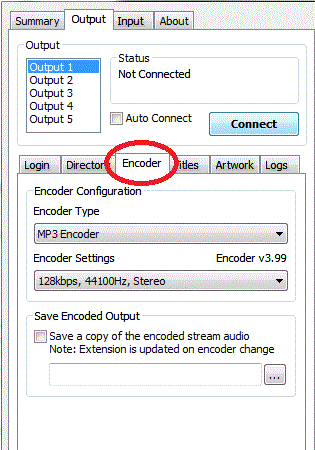
Paso 5.
Ajustes de entrada (seleccionar la fuente de entrada de audio)
Seleccione la pestaña "Entrada" en la parte superior de la ventana del DSP. A menos que tenga la configuración de entrada tarjeta de sonido específicas, o quiere hablar sobre su corriente, seleccione "Winamp" en el dispositivo de entrada. Como cada tarjeta de sonido es diferente e individual, no podemos dar ningún tutoriales para la entrada de la tarjeta de sonido.

Paso 6.
Volver a la pestaña "Salida" en la ventana DSP. Asegúrese de "Salida 1" está seleccionado y haga clic en el botón de conexión. En el cuadro de estado sobre el botón, se debe dar un tiempo y luego "Sent xxxx bytes".
Enhorabuena, ha comenzado a transmitir audio!
Ahora puede abrir cualquier archivo de audio compatible con Winamp en su reproductor, y va a transmitir a nuestros servidores.